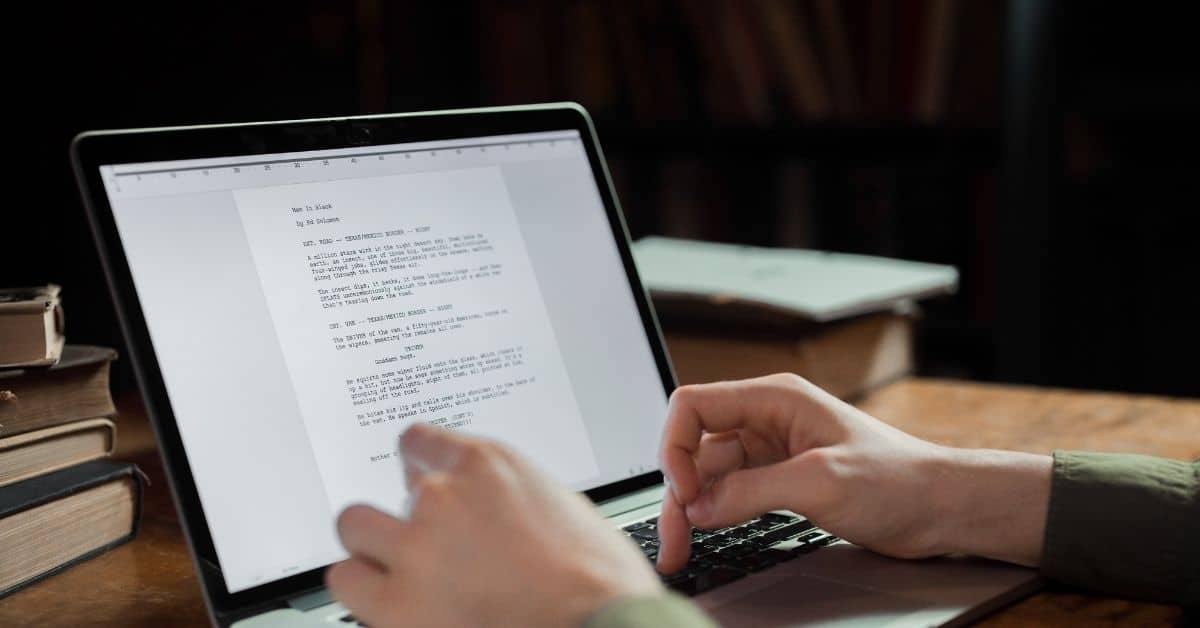Was macht VLC zu einem großartigen Media Player?
- Kompatibilität: VLC spielt fast alle Arten von Video- und Audiodateien ab, so dass Sie nicht mehrere Media Player auf Ihrem Computer installieren müssen.
- Anpassungen: Mit VLC können die Benutzer verschiedene Aspekte des Players anpassen, z. B. die Benutzeroberfläche, Hotkeys und Wiedergabeeinstellungen.
- Streaming: VLC streamt Medien über das Internet, wodurch Sie Live-Streams von Websites oder anderen Geräten in Ihrem Netzwerk abspielen können.
- Aufnahme: Mit VLC können Benutzer Audio- und Videoaufnahmen von ihrem Computer machen, was für die Aufnahme von Live-Streams oder die Erstellung von Video-Tutorials hilfreich ist.
- Open-Source: VLC ist eine Open-Source-Software, d. h., sie kann kostenlos heruntergeladen und verwendet werden, und ihr Quellcode kann von jedem eingesehen und verändert werden.
- Plattformübergreifend: VLC ist für Windows, Mac, Linux und mobile Plattformen verfügbar, so dass es auf jedem Gerät verwendet werden kann, das Sie haben. Außerdem ist VLC im Google Play Store für Android-Nutzer und im AppStore für iOS-Nutzer verfügbar.
- Zusätzliche Funktionen: VLC verfügt über viele zusätzliche Funktionen wie die Unterstützung von Untertiteln und Videoeffekten. Außerdem wandelt VLC verschiedene Video- und Audioformate um. VLC konvertiert zum Beispiel das OGG-Format in das MP3-Format oder WAV-Dateien in MP4.
Wie konvertiert man mit VLC Player Audio in Text?
VLC als Media Player hat keinen eingebauten Transkriptionsdienst. Allerdings können Sie damit Audiodateien abspielen, so dass Sie eine separate Transkriptionssoftware verwenden können, um die Audiodaten zu transkribieren.
Für die Videotranskription führen Sie die gleichen Schritte durch.
Zum Transkribieren von Audio mit einem VLC-Player:
Öffnen Sie den VLC-Player und wählen Sie „Medien“ in der Menüleiste.
- Klicken Sie auf „Datei öffnen“ und navigieren Sie zu der Audiodatei, die Sie transkribieren möchten.
- Sobald die Datei geladen ist, klicken Sie auf die Schaltfläche „Abspielen“, um die Wiedergabe zu starten.
- Verwenden Sie während der Wiedergabe des Tons eine separate Transkriptionssoftware, um den Ton zu transkribieren.
- Alternativ können Sie den Ton während der Wiedergabe im VLC-Player über die Schaltfläche „Aufnehmen“ in der Hauptschnittstelle aufnehmen.
- Sobald Sie die Audiodatei aufgenommen haben, verwenden Sie eine Transkriptionssoftware, um die Audiodatei zu transkribieren.
- Eine weitere Möglichkeit ist die Nutzung von Online-Transkriptionsdiensten zur kostenlosen Transkription.
Eine Alternative für die Transkription von Audio mit VLC ist die Verwendung eines Fußpedals.
Wie benutzt man das VLC-Fußpedal?
- Schließen Sie Ihr USB-Fußpedal an und starten Sie den VLC Media Player.
- Öffnen Sie eine unterstützte Mediendatei und beginnen Sie mit der Transkription.
- Mit VLC Foot Pedal können Sie Ihr USB-Fußpedal zum Starten, Stoppen, Zurückspulen und Vorspulen während der Transkription verwenden.
Wie transkribiere ich VLC Audio manuell?
Obwohl die manuelle Transkription relativ schwierig ist und mehr Zeit in Anspruch nimmt, bietet diese Methode eine höhere Genauigkeit.
- Öffnen Sie die Audio- oder Videodatei, die Sie transkribieren möchten.
- Öffnen Sie ein Microsoft Word-Dokument.
- Starten Sie die Video- oder Audiodatei und schreiben Sie gleichzeitig.
- Verwenden Sie Tastenkombinationen zum Anhalten oder Abspielen der Dateien.
- Am Ende haben Sie eine Textdatei (.txt oder doc) und speichern das Dokument unter dem von Ihnen gewünschten Dateinamen.
Wie kann man mit dem VLC Media Player automatisch Untertitel und Untertitel mit Untertiteln erstellen?
Der VLC Media Player verfügt nicht über eine integrierte Funktion zur automatischen Erstellung von Untertiteln und Untertiteln. Es ist jedoch möglich, eine separate Software zu verwenden, um Untertitel für Ihr Video zu erstellen und sie dann mit VLC anzuzeigen.
Eine Möglichkeit, dies zu tun, ist die Verwendung von Sprache-zu-Text-Software, die eine Untertiteldatei in einer Vielzahl von Formaten wie SRT oder VTT erzeugt.
Sobald Sie die Untertitel erstellt haben, können Sie sie in VLC zu Ihrem Video hinzufügen, indem Sie die folgenden Schritte ausführen:
- Öffnen Sie den VLC-Player und wählen Sie „Medien“ in der Menüleiste.
- Klicken Sie auf „Datei öffnen“ und navigieren Sie zu der Videodatei, die Sie mit Untertiteln versehen möchten.
- Sobald die Datei geladen ist, klicken Sie auf der Hauptschnittstelle auf die Schaltfläche „Untertitel“.
- Klicken Sie auf „Untertiteldatei hinzufügen“ und navigieren Sie zu der Untertiteldatei, die Sie verwenden möchten.
- Die Untertitel werden nun auf dem Video angezeigt.
Häufig gestellte Fragen
VLC (VideoLAN.org) ist ein kostenloser und quelloffener plattformübergreifender Multimedia-Player und ein Framework, das die meisten Multimediadateien und verschiedene Streaming-Protokolle abspielt.